GIMP adalah singkatan dari GNU Image Manipulation Program. Ini adalah editor gambar lintas platform gratis dan open-source yang tersedia untuk GNU/Linux, Mac OS X, Windows dll. Ini sering disebut sebagai alternatif gratis untuk Adobe Photoshop. Ini adalah alat yang sangat serbaguna, dapat digunakan untuk berbagai tujuan seperti program menggambar dasar, manipulasi gambar berkualitas tinggi, retouching, memulihkan gambar dan sebagainya. GIMP baru-baru ini merayakan ulang tahunnya yang ke-20 dan pada hari yang sama versi 2.8.16 telah dirilis. GIMP hadir dengan beragam fitur termasuk lapisan, topeng, filter, dan efek khusus.
Dalam tutorial ini, kita akan belajar cara memasang dan mencopot pemasangan GIMP 2.8.16 pada versi Ubuntu.
Baca Terkait:Cara Menginstal GIMP di Ubuntu 18.04/20.04
Menginstal GIMP
Kita dapat menginstal GIMP versi stabil terbaru di Ubuntu (>=12.04) menggunakan repositori PPA Thorsten Stettin. Gunakan perintah berikut:
$ sudo add-apt-repository ppa:ubuntuhandbook1/gimp
Setelah ini, kita dapat menginstal versi terbaru baik menggunakan baris perintah atau dengan meluncurkan pembaruan perangkat lunak.
Untuk menginstal menggunakan baris perintah, jalankan perintah berikut:
$ sudo apt-get update $ sudo apt-get install gimp
Jika Anda ingin menginstal menggunakan GUI, luncurkan pembaruan perangkat lunak. Setelah diluncurkan, itu akan mencantumkan GIMP sebagai salah satu perangkat lunak yang akan diinstal antara lain jika ada. Lanjutkan dan tekan tombol 'Instal Sekarang' untuk menyelesaikan penginstalan.
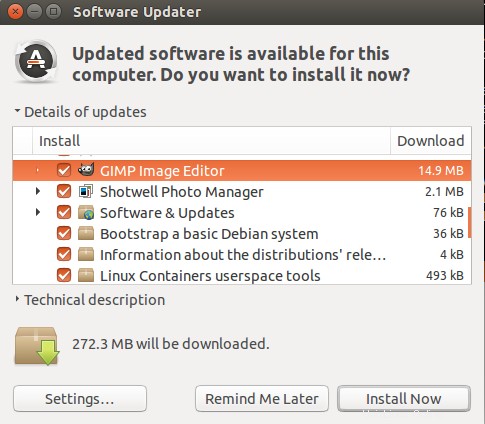
Setelah instalasi selesai, periksa ulang versi GIMP yang diinstal menggunakan perintah 'gimp -v'.
$ gimp -v
Sekarang, jalankan program dengan mengetik 'gimp' di baris perintah atau dengan meluncurkan aplikasi.

Saat aplikasi diluncurkan, Anda melihat jendela berikut dan Anda siap untuk mulai menggunakan GIMP:
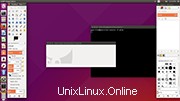
Mencopot pemasangan
Jika karena alasan tertentu, Anda ingin menghapus GIMP dari sistem Anda yang diinstal melalui PPA, jalankan perintah berikut:
$ sudo apt-get install ppa-purge $ sudo ppa-purge ppa:otto-kesselgulasch/gimp
Jika tidak diinstal menggunakan PPA, jalankan perintah berikut untuk menyelesaikan penghapusan GIMP:
$ sudo apt purge gimp $ sudo apt clean
Kesimpulan
Dibandingkan dengan rekan kepemilikannya Adobe Photoshop, GIMP adalah contoh yang baik dari perangkat lunak sumber terbuka dan gratis yang memberikan fitur-fitur canggih tanpa biaya. Selama 20 tahun terakhir keberadaannya, ia telah berkembang perlahan dalam hal kompleksitas dan kemudahan penggunaan. Silakan, instal dan bersenang-senanglah dengan gambar Anda!